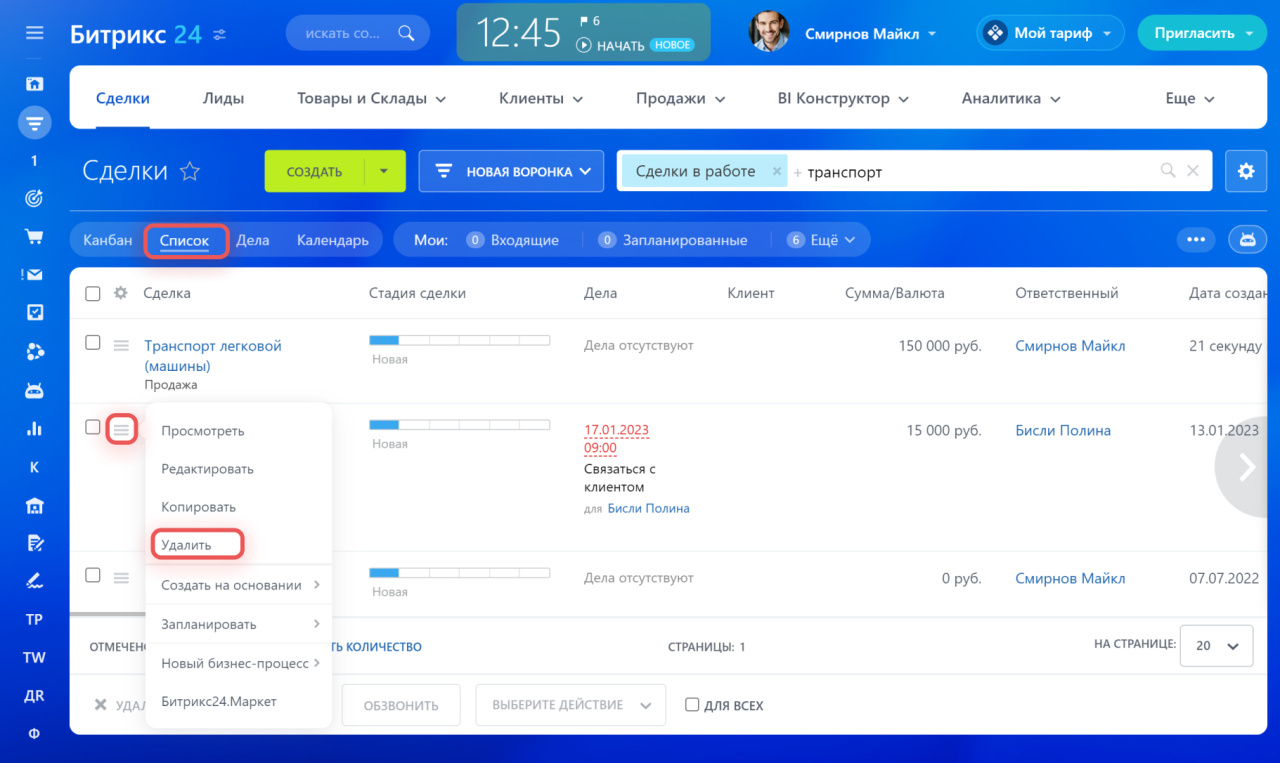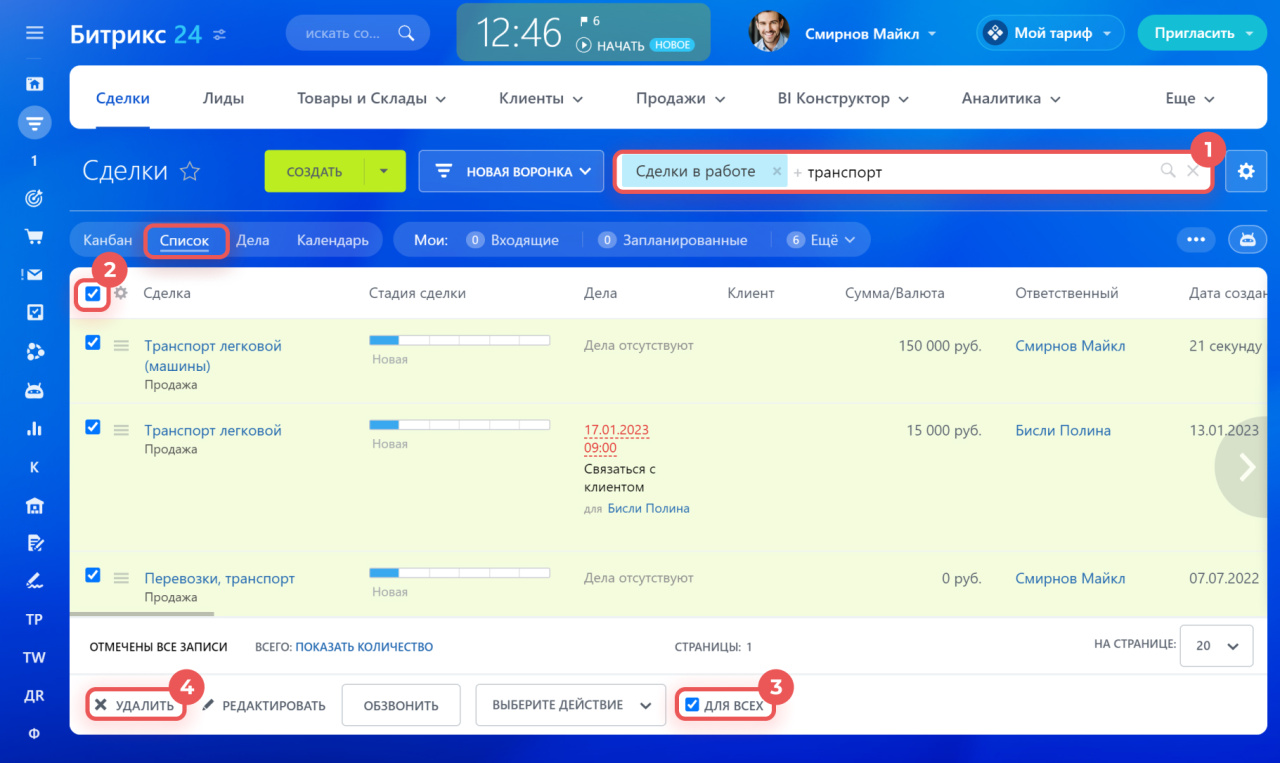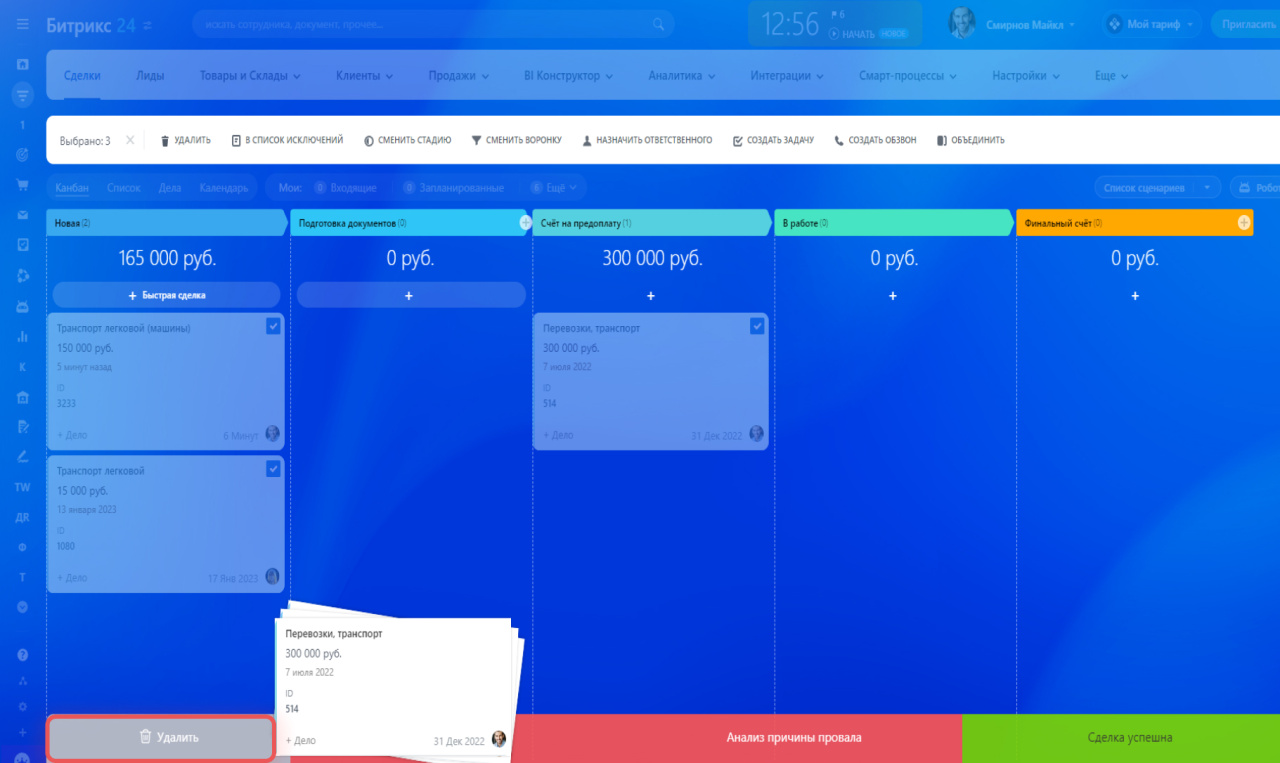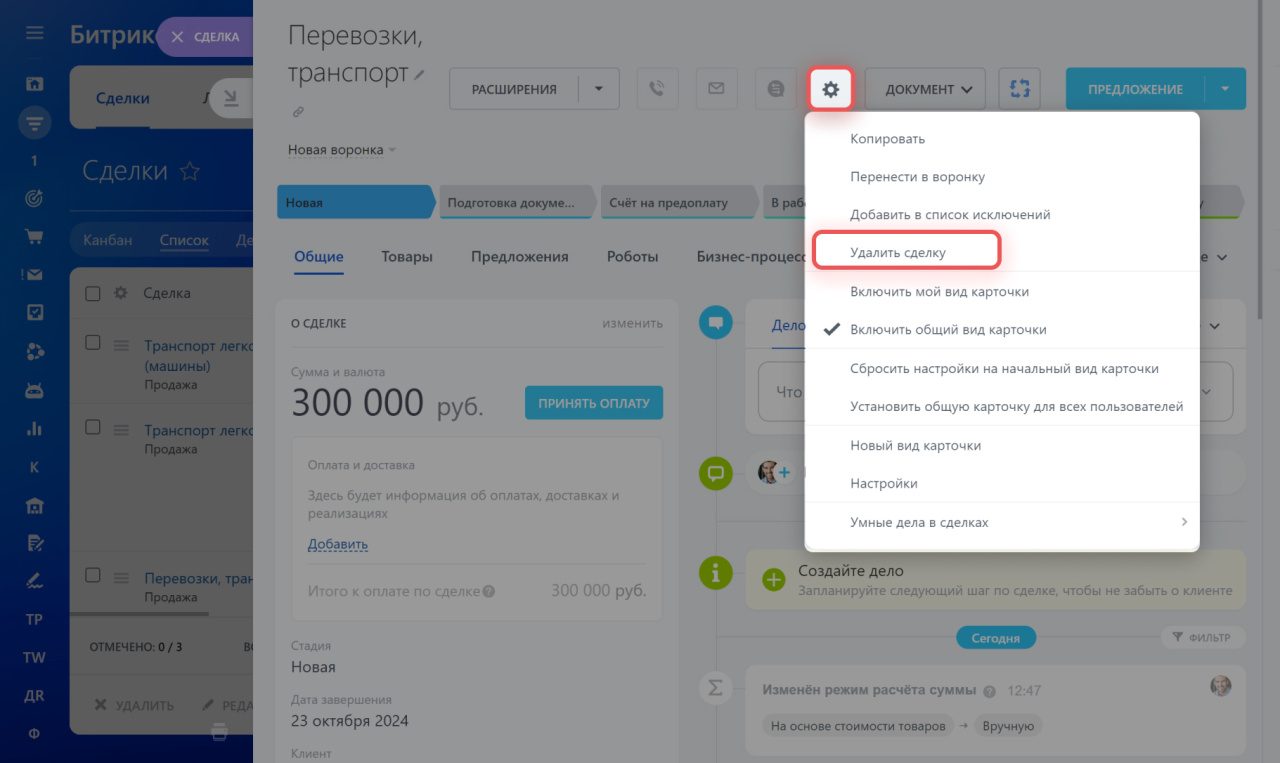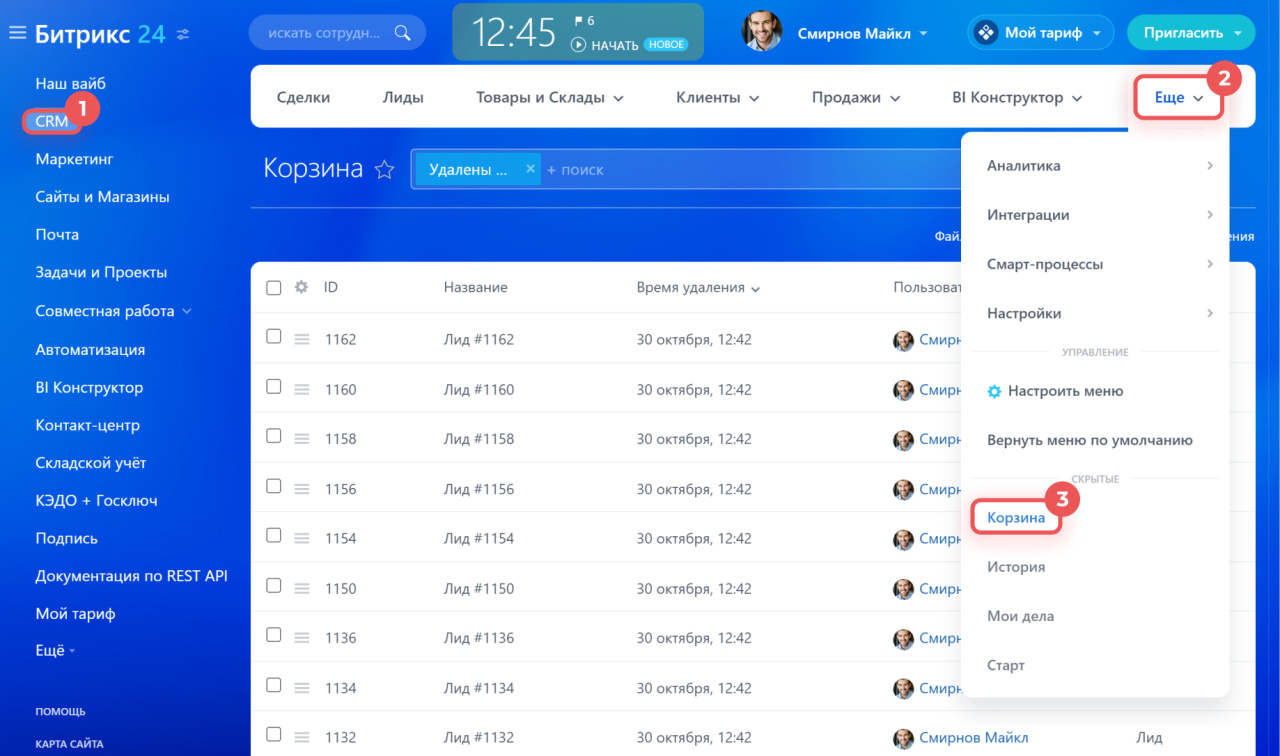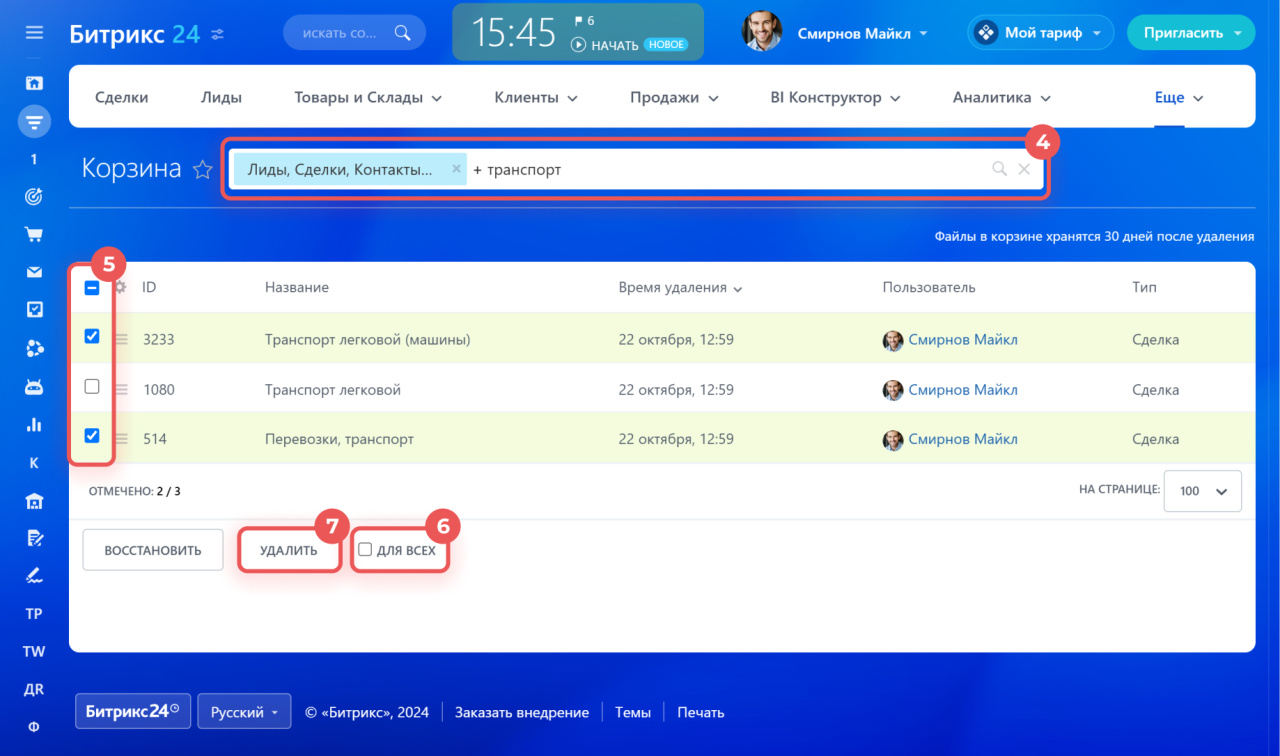В Битрикс24 можно удалять ненужные элементы CRM. Это помогает поддерживать актуальность данных в CRM, освобождает место и упрощает поиск информации.
Чтобы удалять элементы CRM, у сотрудников должны быть права доступа на удаление. Настроить права доступа может администратор CRM или Битрикс24.
Права доступа в CRM
Удаленные элементы сначала попадают в корзину. Там они хранятся 30 дней, а затем автоматически удаляются. За это время можно восстановить элементы или окончательно удалить их вручную.
Корзина в CRM
Удалить из списка
В списке можно удалить конкретный элемент CRM или сразу несколько.
Чтобы удалить конкретный элемент, нажмите рядом с ним Меню (≡) > Удалить.В списке удобно удалять сразу несколько элементов. Для этого:
- Отфильтруйте элементы, которые нужно удалить. Например, по дате создания, сумме и другим параметрам. Этот шаг можно пропустить, если элементы легко найти в списке без сортировки.
- Выделите нужные элементы.
- Чтобы выбрать элементы сразу на всех страницах, поставьте галочку Для всех.
- Нажмите Удалить.
Удалить из канбана
В канбане можно удалить один или сразу несколько элементов.
- Перейдите в режим просмотра канбан.
- Выделите нужные карточки CRM.
- Нажмите кнопку Удалить или переместите выделенные карточки на стадию Удалить, которая появится внизу канбана.
Удалить из карточки
Вы можете удалить элемент прямо из карточки CRM. Для этого нажмите Настройки (⚙️) > Удалить.
Удалить из корзины CRM
Удаленные элементы CRM сначала попадают в корзину и автоматически удаляются из нее через 30 дней. Чтобы не ждать месяц, вы можете удалить их вручную, например, чтобы освободить место в CRM.
Чтобы вручную удалить элементы из корзины:
1-3. Перейдите в раздел CRM > Еще > Корзина.
4. Отфильтруйте элементы, которые нужно удалить. Этот шаг можно пропустить, если элементы легко найти в списке без сортировки.
5. Выделите нужные элементы.
6. Чтобы выбрать элементы сразу на всех страницах, нажмите галочку Для всех.
7. Нажмите Удалить.
Коротко
- В CRM можно удалять ненужные элементы. Это помогает поддерживать актуальность данных в CRM, освобождает место и упрощает поиск информации.
- Элементы в CRM можно удалить из списка, канбана и карточки элемента.
- Удалять можно один или сразу несколько элементов.
- Удаленные элементы CRM сначала попадают в корзину и автоматически удаляются из нее через 30 дней. Чтобы не ждать месяц и освободить место в CRM, их можно удалить из корзины вручную.
Рекомендуем прочитать: